Wie behebt man den Fehler “Die angeforderte Ressource wird bereits verwendet”?
Problem: Hallo zusammen. Könnte mir bitte jemand helfen und erklären, warum mir der Fehler „Die angeforderte Ressource wird bereits verwendet“ angezeigt wird, wenn ich versuche GeekBuddy und ein paar andere Programme zu löschen? Ich erhalte die gleiche Fehlermeldung, wenn ich einen Scan mit einer Anti-Malware durchführen will. Ich verwende zurzeit Avast. Benötige dringend Hilfe!
Akzeptierte Antwort
Wenn der Fehler „Die angeforderte Ressource wird bereits verwendet“ bei der Entfernung einer bestimmten Anwendung oder beim System-Scan mit einer Anti-Malware oder einer anderen Sicherheitssoftware auftritt, bedeutet dies, dass der Computer mit einem Rootkit infiziert ist, welches unter dem Namen SmartService bekannt ist.
Einige Forscher bezeichnen die Bedrohung als SmartService-Trojaner, also seien Sie nicht überrascht, wenn Sie diesen Titel in einigen Internetforen sehen. Rootkits sind weitaus schwerwiegendere Computerinfizierungen als herkömmliche Viren. Sie nisten sich tief in das Betriebssystem ein, ändern eine Reihe von Einstellungen und beginnen dann mit bösartigen Aktivitäten, einschließlich dem Einschleusen von weiteren Viren oder sogar dem Identitätsdiebstahl. Die Fehlermeldung „Die angeforderte Ressource wird bereits verwendet“ kann daher schwerwiegende Folgen haben, insbesondere wenn man nicht entsprechend sorgfältig handelt.
Rootkits arbeiten im Hintergrund, führen Software-Lauschangriffe durch und stellen bei Bedarf eine Hintertür für den Angreifer bereit, um den Computer fernzusteuern. Der Zweck der SmartService-Schadsoftware allerdings ist ein komplett anderer. Ihr Hauptziel ist es, bösartige Programme und PUPs auf dem System zu installieren und sie vor dem Erkennen und Löschen zu schützen.
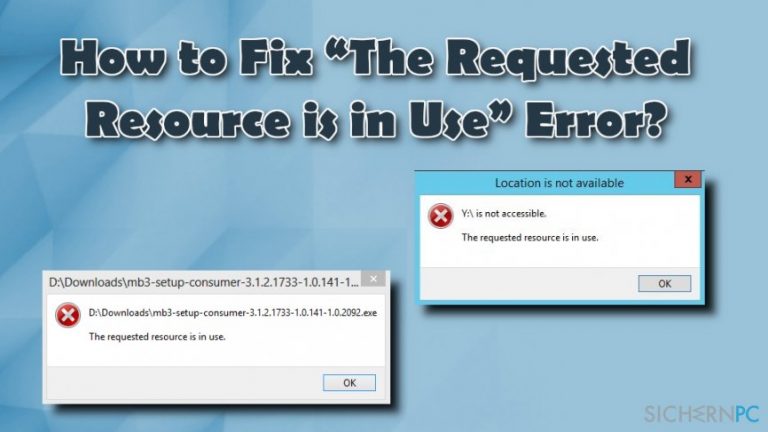
Wenn Sie also beim Start Ihres Antivirenprogramms und beim Versuch, eine bestimmte Anwendung zu entfernen, die Fehlermeldung „Die angeforderte Ressource wird bereits verwendet“ erhalten haben, ist klar, dass Ihr PC mit dem SmartService-Virus und möglicherweise anderen potenziell gefährlichen Anwendungen wie Browser-Hijacker, Adware oder anderen PUPs infiziert ist.
Die Fehlermeldung „Die angeforderte Ressource wird bereits verwendet“ enthält immer den Dateinamen und den vollständigen Pfad der blockierten Programmdatei, z.B. mbam.exe, egui.exe, zam.exe, a2start.exe oder mcshield.exe. Zum Zeitpunkt der Erstellung des Artikels schützt das irritierende Rootkit folgende Prozesse vor einer Entfernung:
- dataup.exe,
- cpx.exe,
- svcvmx.exe,
- szpsrv.exe,
- splsrv.exe,
- qdcomsvc.exe,
- ct.exe,
- vmxclient.exe.
Darüber hinaus gibt es eine lange Liste von Dateinamen und digitalen Signaturen, die das Rootkit erkennt und sofort die Software blockiert, die diese Zeichenketten enthält. In einigen Fällen erhalten Betroffene alternativ zu der oben genannten Fehlermeldung die folgende Meldung:
Abbrechen des Prozesses nicht möglich
Der Vorgang konnte nicht beendet werden.
Beachten Sie, dass der Verbleib des Trojaners und anderer Schadsoftware auf dem System ein großes Risiko darstellt und weitere Vireninfizierungen oder den Verlust persönlicher Daten zur Folge haben kann. Es ist daher wichtig, den Fehler „Die angeforderte Ressource wird bereits verwendet“ sofort zu beheben. Die einzige Lösung hierfür ist die Entfernung des SmartService-Trojaners.
Der Auslöser der Fehlermeldung „Die angeforderte Ressource wird bereits verwendet“ ist das SmartService-Rootkit. Seine Aufgabe besteht, wie wir bereits erwähnt haben, darin zu verhindern, dass die Sicherheitssoftware auf dem Computer nicht das Rootkit und andere bösartige oder potenziell unerwünschte Programme, die normalerweise auf dem System installiert werden, entfernt.
Obwohl derzeit nicht bekannt ist, wie sich der SmartService-Trojaner verbreitet, sind Schadsoftware-Analysten davon überzeugt, dass die typischen Kanäle zur Verbreitung von Schadsoftware genutzt werden, z.B. verdächtige E-Mails und fiktive Pop-ups, die die Installation gefälschter Softwareupdates anbieten. Zur Vermeidung von Sicherheitslücken ist es daher von Belang, das System angemessen zu schützen. Wenn es dem SmartService-Virus bereits gelungen ist, Ihren PC zu infizieren, sollten Sie seine Entfernung nicht hinauszögern.
Um den Fehler „Die angeforderte Ressource wird bereits verwendet“ zu beheben, muss zuerst das Rootkit entfernt werden. Leider ist dies nur mit einer professionellen Anti-Malware oder einem Antivirenprogramm mit einer Anti-Rootkit-Funktion möglich. Wir werden einige Programme vorschlagen, die in der Lage sind, das Problem zu beheben.
Sobald das System frei von der beschriebenen Schadsoftware ist und die Fehlermeldung „Die angeforderte Ressource wird bereits verwendet“ nicht mehr erscheint, empfehlen wir mit Fortect fehlende Dateien wiederherzustellen, das System zu optimieren und alle Schadsoftware- und Spyware-Reste zu entfernen, die andere Tools während der Überprüfung übersehen haben.
Wenn die Fehlermeldung „Die angeforderte Ressource wird bereits verwendet“ Ihr Antivirenprogramm blockiert, versuchen Sie eine andere Sicherheitssoftware zu installieren. Wenn sich kein Sicherheitstool installieren lässt, können Sie einen der folgenden Vorschläge ausprobieren:
Gehen Sie in den abgesicherten Modus mit Netzwerktreibern, um mit der Behebung des Fehlers „Die angeforderte Ressource wird bereits verwendet“ zu beginnen
Als Allererstes sollten Sie den abgesicherten Modus mit Netzwerktreibern aktivieren. Dieser Modus ermöglicht das Starten von Windows mit minimalen Ressourcen und ist die beste Umgebung, um die Entfernung von Schadsoftware durchzuführen. Um in den abgesicherten Modus mit Netzwerktreibern zu gelangen, gehen Sie wie folgt vor:
- Starten Sie Ihren Computer neu und warten Sie auf den Anmeldebildschirm.
- Halten Sie die Umschalttaste gedrückt, klicken Sie auf den Ein-/Aus-Button und wählen Sie Neu starten.
- Wählen Sie im Systemkonfigurationsfenster Problembehandlung.
- Klicken Sie auf Erweiterte Optionen.
- Wählen Sie unter den Starteinstellungen die Option Abgesicherten Modus mit Netzwerktreibern aktivieren und dann Neu starten.
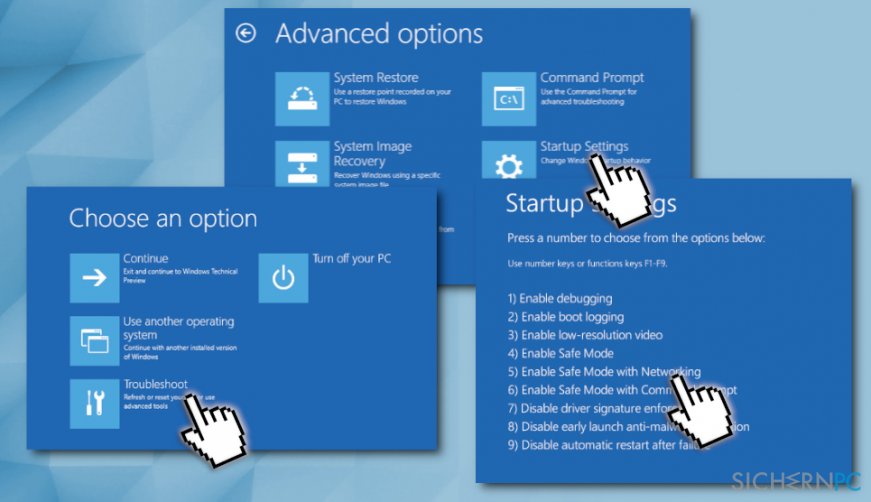
Methode 1. Systemüberprüfung mit Windows Defender (im Offline-Modus) durchführen
Führen Sie die folgenden Schritte aus, um die Offline-Überprüfung von Windows Defender zu starten:
- Klicken Sie mit der rechten Maustaste auf Start und wählen Sie Einstellungen > Update und Sicherheit.
- Wählen Sie im linken Bereich Windows-Sicherheit und klicken Sie auf Viren- & Bedrohungsschutz.
- Klicken Sie auf Scanoptionen.
- Wählen Sie Überprüfung durch Windows Defender Offline und klicken Sie auf Jetzt überprüfen.
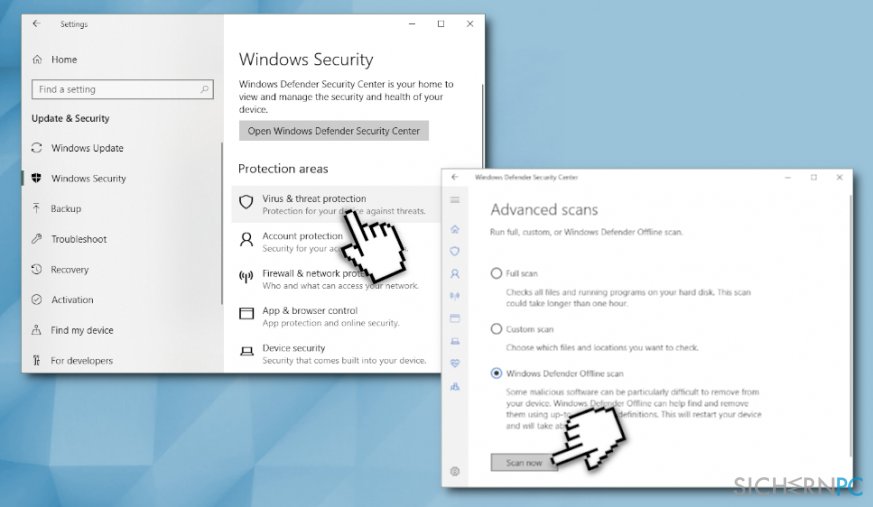
Wenn Sie Windows 7 verwenden, gehen Sie wie folgt vor:
- Finden Sie eine beschreibbare CD, einen freien USB-Stick oder ein anderes tragbares Datenspeichergerät. Laden Sie Windows Defender Online (32-Bit-Version oder 64-Bit-Version) herunter und führen Sie es aus. Das Tool wird Ihnen helfen, ein Wechselmedium zu erstellen.
- Starten Sie Ihren PC mit dem Windows Defender Offline-Medium neu und überprüfen Sie den Computer auf Schadsoftware und Spyware.
- Beseitigen Sie die erkannte Software aus dem System.
Methode 2. Entfernung mit Anti-Rootkit-Tool
- Laden Sie Malwarebytes Anti-Rootkit Beta herunter und führen Sie es aus.
- Aktualisieren Sie die Datenbank und wählen Sie Scan (stellen Sie sicher, dass die Kontrollkästchen Drivers, Sectors und Systems aktiviert sind).
- Wenn der Scan abgeschlossen ist, klicken Sie auf die Schaltfläche Cleanup. Anschließend wird der Computer neu gestartet.
- Jetzt sollten Sie Zugriff auf Ihre Anti-Malware- oder Antivirenprogramme erhalten. Sie können entweder Ihr Antivirenprogramm, Malwarebytes oder Programme wie Fortect verwenden. Denken Sie daran, dass verschiedene Programme unterschiedliche Funktionalitäten haben und keines von ihnen in der Lage ist, absolut jeden vorhandenen Virus zu löschen, also versuchen Sie es mit einem anderen, wenn eines fehlschlägt.
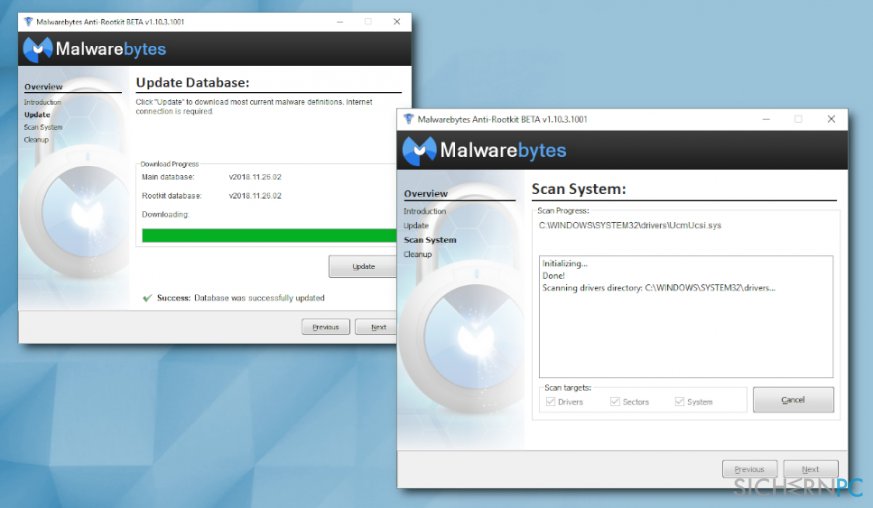
Methode 3. Systemwiederherstellung verwenden
Wenn Sie einen Systemwiederherstellungspunkt erstellt haben, versuchen Sie den Fehler „Die angeforderte Ressource wird bereits verwendet“ zu beheben, indem Sie den Punkt nutzen, der vor dem Auftreten des Problems erstellt wurde:
- Geben Sie Systemsteuerung in das Suchfeld von Cortana ein.
- Gehen Sie zu System und Sicherheit > System.
- Wählen Sie im linken Bereich Computerschutz und klicken Sie dann auf Systemwiederherstellung.
- Wählen Sie den entsprechenden Wiederherstellungspunkt (vor der Infizierung mit dem Trojaner) und folgen Sie den Anweisungen auf dem Bildschirm.
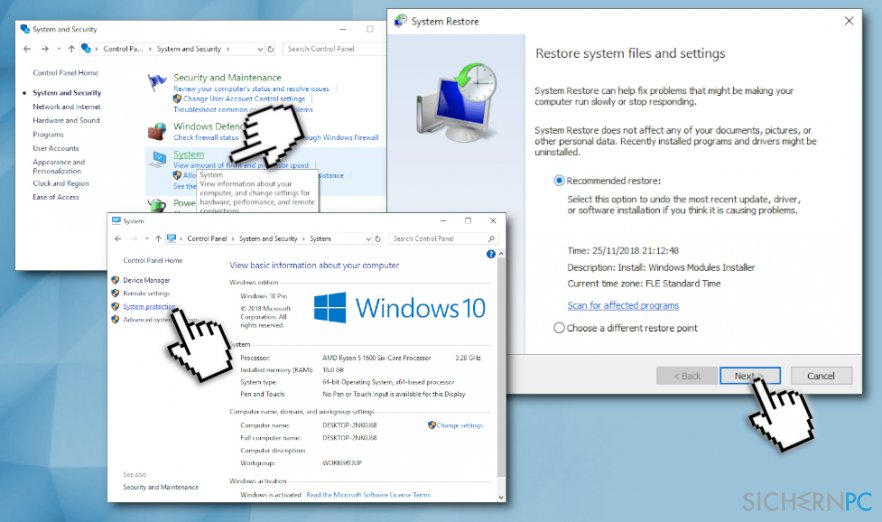
Methode 4. Windows neu installieren
- Wenn nichts geholfen hat, müssen Sie das Betriebssystem möglicherweise neu installieren, um das Problem „Die angeforderte Ressource wird bereits verwendet“ zügig zu beheben. Sie können das Tool zum Erstellen eines Windows 10-Installationsmediums hier herunterladen.
Wenn man es nicht mit einem Rootkit oder Trojaner zu tun hat…
In einigen Fällen erhalten Windows-Nutzer die Fehlermeldung „Die angeforderte Ressource wird bereits verwendet“, wenn sie Dateien von einem Ordner in einen anderen kopieren oder verschieben. In diesem Fall kann das Vorschaufenster die Ursache des Problems sein. Wenn Sie den Ordner geöffnet haben, in dem die zu verschiebenden Dateien gespeichert sind, klicken Sie auf Ansicht und deaktivieren Sie die Option Vorschaufenster. Versuchen Sie nun wieder das Gewünschte zu verschieben oder zu kopieren – jetzt sollte alles wie gewohnt funktionieren.
Reparieren Sie die Fehler automatisch
Das Team von sichernpc.de gibt sein Bestes, um Nutzern zu helfen die beste Lösung für das Beseitigen ihrer Fehler zu finden. Wenn Sie sich nicht mit manuellen Reparaturmethoden abmühen möchten, benutzen Sie bitte eine Software, die dies automatisch für Sie erledigt. Alle empfohlenen Produkte wurden durch unsere Fachleute geprüft und für wirksam anerkannt. Die Tools, die Sie für Ihren Fehler verwenden können, sind im Folgenden aufgelistet:
Verhindern Sie, dass Webseiten, Internetanbieter und andere Parteien Sie ausspionieren
Um völlig anonym zu bleiben und zu verhindern, dass Ihr Internetanbieter und Staaten Sie ausspionieren, empfehlen wir das VPN Private Internet Access zu verwenden. Es ermöglicht sich auf völlig anonyme Weise mit dem Internet zu verbinden, indem es alle Informationen verschlüsselt und Tracker, Werbung, sowie bösartige Inhalte blockiert. Am wichtigsten ist jedoch, dass Sie illegale Überwachungsaktivitäten stoppen, die die NSA und andere Regierungsinstitutionen hinterrücks durchführen.
Verloren gegangene Dateien schnell wiederherstellen
Bei der Nutzung des Computers können zu jeder Zeit unvorhergesehene Umstände eintreten: Der Computer könnte durch einen Stromausfall oder einen Bluescreen abschalten, oder er startet aufgrund eines neuen Updates neu, während Sie für ein paar Minuten weg waren. Hierdurch können Schularbeiten, wichtige Dokumente und andere Daten verloren gehen. Um diese Dateien wiederherzustellen, können Sie Data Recovery Pro verwenden – es durchsucht auf der Festplatte vorhandene Kopien der Dateien und stellt sie zügig wieder her.



Weitere Informationen zum Problem: "Wie behebt man den Fehler “Die angeforderte Ressource wird bereits verwendet”?"
Du musst angemeldet sein, um einen Kommentar abzugeben.